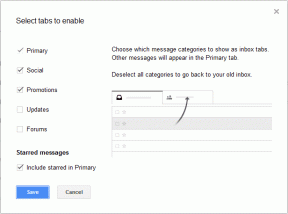Cum să dezactivezi modul restricționat pe administratorul rețelei YouTube
Miscellanea / / April 22, 2022

Modul restricționat permite utilizatorului să împiedice vizionarea oricărui conținut sensibil sau deranjant. Conținutul pe care îl vizionați este filtrat prin activarea modului restricționat. Cu toate acestea, există de multe ori când nu putem dezactiva modul restricționat pe Youtube. Dacă căutați cum să dezactivați modul restricționat pe administratorul de rețea Youtube, continuați să citiți articolul. Înainte de a trece la metode, spuneți-ne mai întâi motivul.

Cuprins
- Cum să dezactivezi modul restricționat pe administratorul rețelei YouTube
- Metoda 1: Modificați setările DNS
- Metoda 2: Dezactivați AddOns
- Metoda 3: Ștergeți memoria cache a browserului
- Metoda 4: Dezactivați Căutarea sigură Chrome
- Metoda 5: Dezactivați temporar paravanul de protecție Windows Defender (nu este recomandat)
- Metoda 6: Dezactivați temporar antivirusul (dacă este cazul)
Cum să dezactivezi modul restricționat pe administratorul rețelei YouTube
Din diverse motive, este posibil să fiți restricționat să vizionați videoclipuri pe YouTube. Următoarele sunt posibilele motive care activează modul restricționat pe administratorul de rețea YouTube.
- Setările DNS de pe router sunt setate să restricționeze Youtube.
- Software-ul de securitate web s-ar putea abține de la dezactivarea modului restricționat.
- Suplimentele browserului nu permit dezactivarea modului restricționat.
- Cache-ul browserului sau modulele cookie nu permit modificarea setărilor Youtube chiar și după aplicarea modificării.
Mai jos sunt metodele de a dezactiva modul restricționat pe administratorul de rețea YouTube.
Notă: Asigurați-vă că routerul nu are control parental, deoarece acest lucru nu vă va permite să dezactivați modul restricționat pe YouTube. De asemenea, asigurați-vă că verificați dacă routerul pe care îl aveți nu blochează YouTube prin adresa IP. Aceste lucruri vă vor permite doar să vizionați conținutul restricționat de pe platforma YouTube.
Metoda 1: Modificați setările DNS
Uneori, schimbarea adresei DNS vă va permite să vizionați tot conținutul de pe platforma Youtube. Pentru a vă schimba setările DNS, puteți contacta ghidul nostru 3 moduri de a modifica setările DNS pe Windows 10 și verificați dacă ați rezolvat modul restricționat de administrator de rețea Youtube.

Metoda 2: Dezactivați AddOns
Majoritatea utilizatorilor au o mulțime de suplimente instalate în browser și este posibil ca unul dintre aceste browsere să vă permită să dezactivați modul restricționat. Urmați pașii de mai jos pentru a vă dezactiva suplimentele:
Notă: Am arătat Google Chrome browser în acest articol ca exemplu.
1. Deschis Crom și selectați Meniu (pictograma cu trei puncte) din partea dreaptă sus a ecranului.
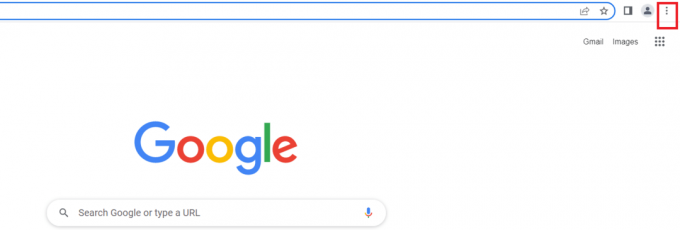
2. Mergi la Setări.
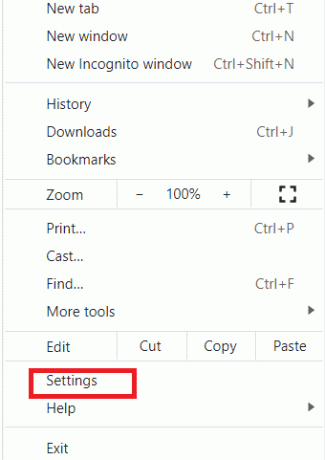
3. Selectați Extensii din meniul din stânga.
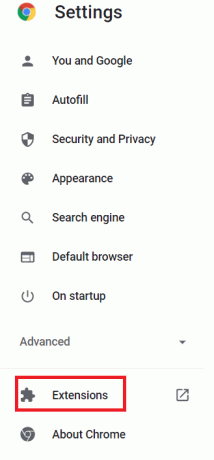
Notă: Puteți accesa direct extensiile tastând extensii chrome:// în bara de adrese și apăsând enter.
4. Veți putea vedea extensiile instalate pe desktop.
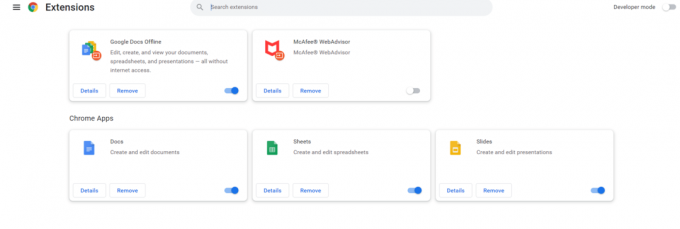
5. Dezactivați fiecare extensie una câte una oprind comutatorul basculant.
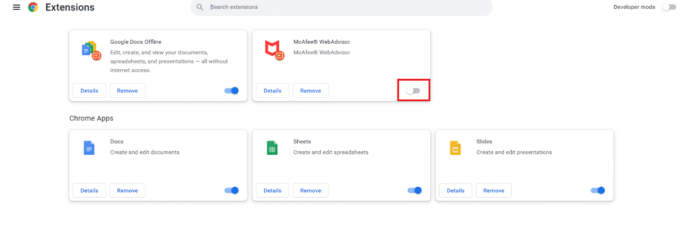
Notă: Încercați mai întâi să dezactivați extensia antivirus, deoarece acesta este de obicei principalul vinovat.
6. In cele din urma, reîmprospătați pagina YouTube de fiecare dată după dezactivarea fiecărei extensii și verificați dacă puteți dezactiva modul restricționat pe YouTube.
Citește și:Cum să remediez YouTube mă deconectează în continuare
Metoda 3: Ștergeți memoria cache a browserului
Se întâmplă uneori când încercați să dezactivați modul restricționat pe Youtube. Nu se întâmplă deoarece browserul încearcă să încarce videoclipul fără a modifica setările. Urmați pașii de mai jos pentru a șterge memoria cache a browserului:
Opțiunea I: Pe Windows
1. Deschis Crom și selectați meniul (pictograma cu trei puncte) din partea dreaptă sus a ecranului.
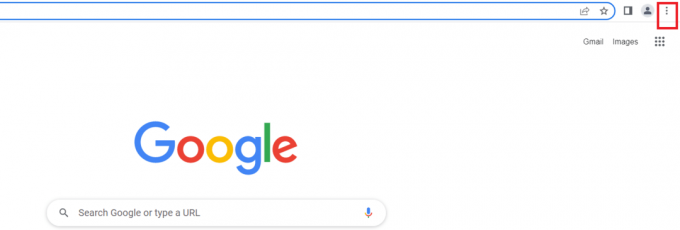
2. Click pe Mai multe unelte.

3. Click pe Sterge istoricul de navigare.

Notă: puteți șterge direct datele de navigare apăsând Ctrl+Shift+Del.
4. Selectați intervalul de timp până la Tot timpul.
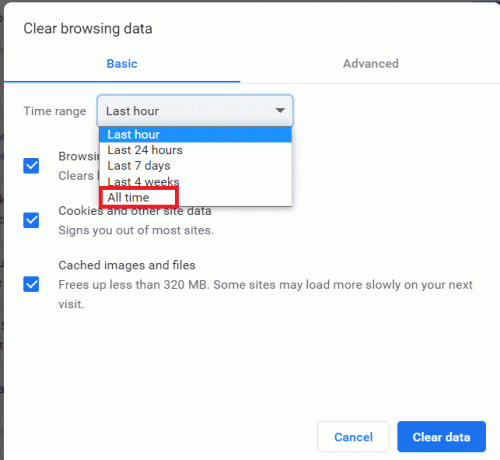
5. Bifați caseta de lângă Imagine și fișiere stocate în cache.
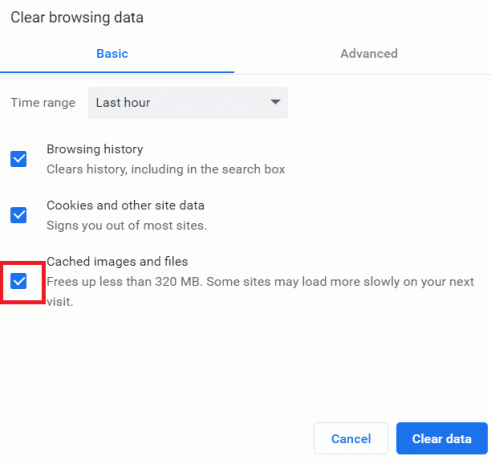
6. În cele din urmă, faceți clic pe Date clare.

Opțiunea II: pe Android
1. Deschis Crom și selectați meniul (pictograma cu trei puncte) din partea dreaptă sus a ecranului.

2. Apăsați pe Setări.

3. Selectați Confidențialitate și securitate.
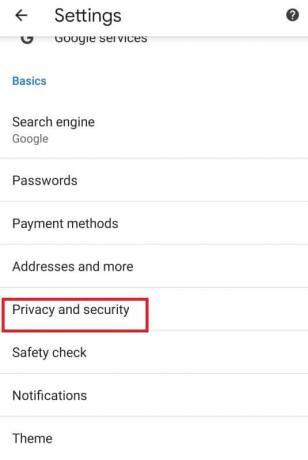
4. Apăsați pe Sterge istoricul de navigare.
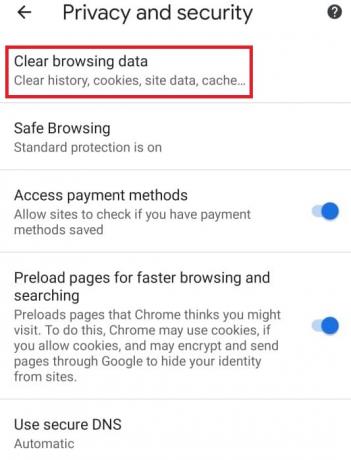
5. Bifați caseta de lângă Imagine și fișiere stocate în cache.
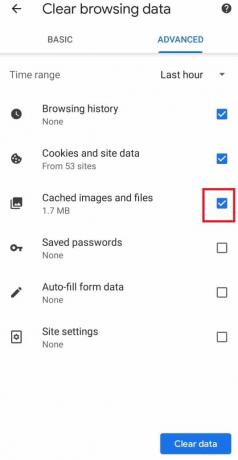
6. În cele din urmă, atingeți Date clare.
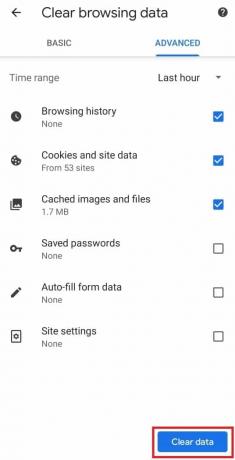
Citește și:Cum să activați DNS prin HTTPS în Chrome
Metoda 4: Dezactivați Căutarea sigură Chrome
Funcțiile de căutare sigură ale Chrome permit utilizatorului să restricționeze vizionarea oricărui conținut sensibil. Dacă este activat, va aplica automat anumite restricții privind vizionarea anumitor conținuturi pe YouTube. Iată cum să dezactivați modul restricționat pe administratorul de rețea YouTube dezactivând funcțiile de căutare sigură ale Chrome
Opțiunea I: pe desktop
1. Deschide Setări de căutare Google.

2. Debifați caseta de lângă Activați Căutarea sigură.
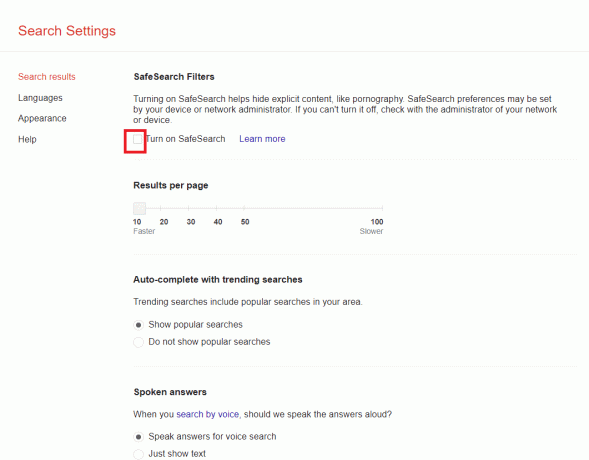
3. Derulați în jos până în partea de jos a paginii și faceți clic pe salva.
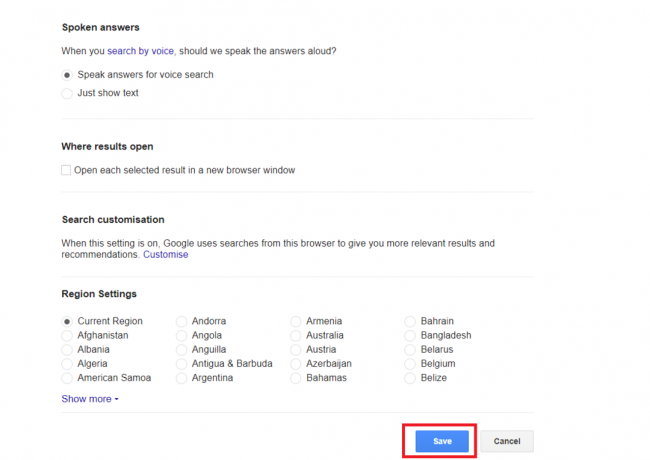
Opțiunea II: pe Android
1. Deschis Crom și selectați pictogramă cu trei puncte în partea dreaptă sus a ecranului.

2. Apoi, selectați Setări.

3. Apoi, atingeți Confidențialitate și securitate.

4. Acum, atingeți Verificare de siguranță.
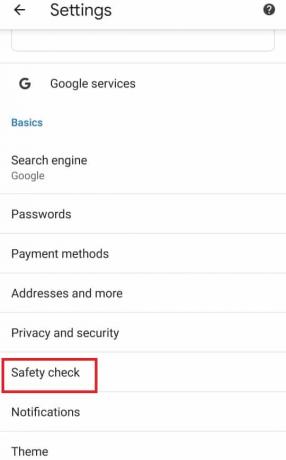
5. Apoi, atingeți Navigare sigura.
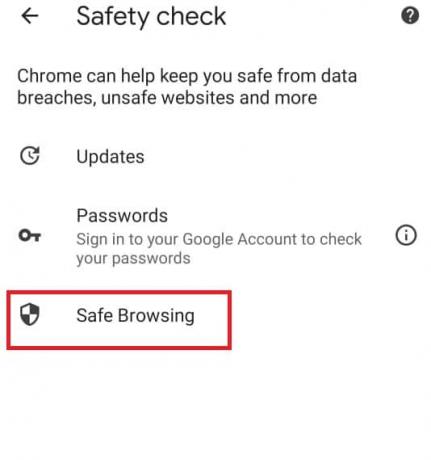
6. Debifați Fără protecție (nu este recomandat) opțiune.
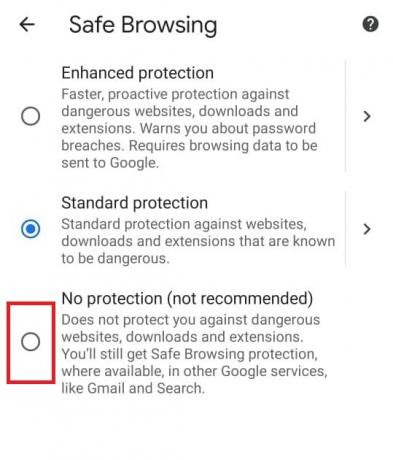
Metoda 5: Dezactivați temporar paravanul de protecție Windows Defender (nu este recomandat)
Firewall-ul Windows ne ajută să ne menținem desktopurile în siguranță. Îi împiedică pe utilizatorii neautorizați să acceseze resursele noastre desktop. Acționează ca o barieră între rețeaua de intrare și rețeaua de calculatoare pentru a permite accesul numai celor care sunt considerați siguri și protejați. Cu toate acestea, uneori poate opri rularea anumitor programe. Deci, dezactivarea temporară a paravanului de protecție Windows Defender va ajuta la dezactivarea modului restricționat pe YouTube. Pentru a dezactiva temporar firewall-ul Windows Defender, puteți contacta ghidul nostru Cum să dezactivați temporar firewall-ul Windows și verificați dacă ați rezolvat modul restricționat de administrator de rețea YouTube.

Citește și:9 moduri de a ocoli cu ușurință restricția de vârstă YouTube
Metoda 6: Dezactivați temporar antivirusul (dacă este cazul)
Antivirusul ne salvează desktopul de orice atacuri corupte de viruși și programe malware, făcând astfel desktopul nostru sigur și securizat. Cu toate acestea, uneori, antivirusul poate interfera cu programele dvs. și poate crea o piedică. Deci, dezactivarea temporară a antivirusului vă va ajuta să dezactivați modul restricționat pe YouTube. Pentru a dezactiva temporar antivirusul, puteți contacta ghidul nostru pe Cum să dezactivați temporar Antivirusul și verificați dacă modul restricționat YouTube administrator de rețea este remediat.

Recomandat:
- Remediați eroarea Yahoo Mail 0x8019019a
- Cele mai bune 16 programe gratuite de monitorizare a rețelei pentru Windows 10
- Cele mai bune 30 de instrumente de captare video pentru a descărca videoclipuri
- Cum să extrageți cadre din video în Windows 10
Sperăm că acest ghid a fost util și că puteți ști cum să dezactivați modul restricționat pe administratorul de rețea YouTube. Spune-ne în comentariile de mai jos care metodă a funcționat cel mai bine pentru tine.